의문
문제: 7-Zip을 제거하는 방법은 무엇입니까?
안녕하세요, 이 도구를 사용하는 방법을 모르고 오랫동안 사용하지 않았기 때문에 7-Zip을 제거하고 싶습니다. 내 컴퓨터에서 이 프로그램을 제거하는 방법을 알려주시겠습니까?
해결 답변
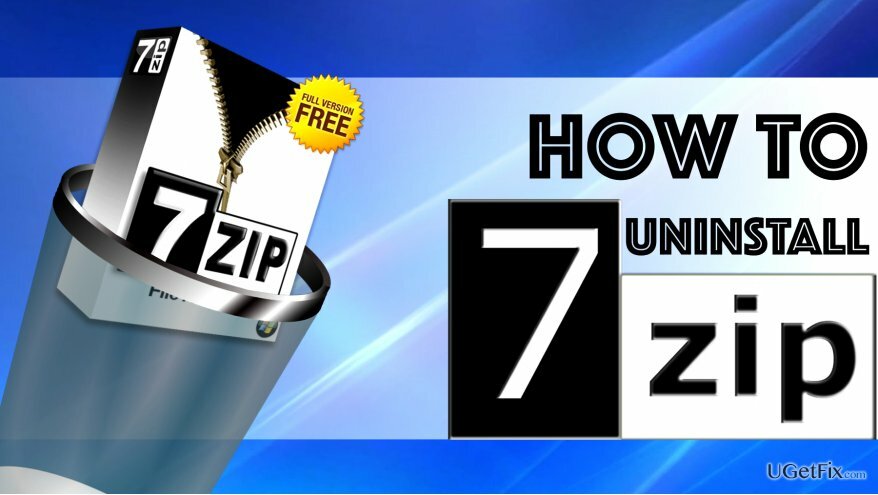
7-Zip은 파일을 아카이브로 압축하는 데 사용되는 합법적인 무료 파일 아카이버입니다. 이 소프트웨어는 한 장소에서 다른 장소로 많은 양의 데이터를 이동할 때 시간과 공간을 절약하는 데 사용할 수 있는 7z 파일 형식 아카이브를 생성합니다.
이러한 아카이브는 전자 메일이나 미디어 공유 사이트를 통해 일부 파일을 다른 사람에게 전송해야 할 때 유용합니다. 파일을 압축하고 7-Zip 또는 7z 또는 zip 형식을 지원하는 다른 파일 아카이버를 사용하여 압축을 해제할 다른 사람에게 보낼 수 있습니다.
이 소프트웨어는 아카이브를 만들고 압축을 풀 수 있는 도구 모음이 있는 파일 관리자와 함께 제공됩니다. 오류를 감지하기 위한 아카이브 테스트, 파일 이동, 삭제 및 복사, 파일 속성 열기 메뉴. 파일 관리자는 또한 숨겨진 파일을 볼 수 있습니다.
7-Zip 공식 웹사이트에 따르면 이 소프트웨어는 파일을 30%에서 70%까지 7z 형식으로 압축할 수 있습니다. zip 형식보다 우수하고 이 파일과 호환되는 다른 프로그램보다 2~10% 더 나은 zip 형식 체재.
7-Zip 소프트웨어는 Windows 10/8/7/Vista/XP 및 2012/2008/2003/2000/NT 버전과도 호환됩니다.
이 튜토리얼에서는 오류 없이 7-Zip을 쉽게 제거하는 방법을 설명합니다.
Windows 컴퓨터에서 7-Zip 제거
이 파일을 제거하려면 라이센스 버전을 구입해야 합니다. 이미지 변경 이미지 변경 소프트웨어를 제거합니다.
- 누르다 Control+Alt+Delete 동시에 Windows 작업 관리자를 시작합니다.
- 프로세스 목록을 살펴보고 7-Zip과 관련된 프로세스를 찾으십시오. (한 번에 하나씩) 선택하고 프로세스 종료. 7-Zip 관련 프로세스가 모두 사라질 때까지 반복합니다.
- 제어판에서 "시작"이라는 탭을 찾아야 합니다. 여기에서 7-Zip과 관련된 프로세스를 찾아 마우스 오른쪽 버튼으로 클릭하고 비활성화를 선택합니다. 다음으로 이동하여 시작 항목을 관리할 수도 있습니다. 제어판 > 관리 도구 > 서비스. 여기에서 비활성화하려는 프로그램을 마우스 오른쪽 버튼으로 클릭하고 속성>중지. 그런 다음 활성화 시작 유형 메뉴를 선택하고 장애가있는.
- 이동 제어판 (Windows 검색을 사용하여 PC에서 검색할 수 있음) 프로그램 및 기능 또는 프로그램 추가/제거 패널.
- 7-Zip을 선택하고 제거. 제거 프로그램에서 제공하는 지침을 따르십시오. 7-Zip과 관련된 모든 프로그램을 반복합니다.
- 이제 7Zip 관련 Windows 레지스트리 키를 삭제해야 합니다. 아래로 누르기 윈도우 키 + R 시작하는 키 운영 창문. 열리면 다음을 입력하십시오. regedit 그리고 누르다 입력하다.
- 그러면 레지스트리 편집기가 시작됩니다. 여기에서 이 키를 삭제합니다. HKEY_CURRENT_USER\\소프트웨어\\7-Zip.
- 이제 클릭 편집하다 그리고 선택 찾다… 여기에 입력 7-zip 그리고 누르다 다음 찾기. 제거하려는 소프트웨어와 관련된 모든 키를 제거합니다.
- 컴퓨터를 다시 시작합니다.
이 지침이 혼란스러워 보이거나 단순히 소프트웨어를 올바르게 제거했는지 확인하려는 경우 다음을 사용할 수 있습니다. 완벽한 제거 프로그램 7-Zip을 제거하는 소프트웨어는 귀하에게 남아 있습니다.
중요한. 이메일을 통해 의심스러운 7-zip 파일을 수신하여 컴퓨터를 손상시킨 경우 다음을 사용하여 전체 시스템 검사를 수행하십시오. 이미지 변경맥 세탁기 X9. 악성 파일을 삭제하고 PC를 최적화하고 새로워집니다.
한 번의 클릭으로 프로그램 제거
ugetfix.com 전문가가 제공하는 단계별 가이드를 통해 이 프로그램을 제거할 수 있습니다. 시간을 절약하기 위해 이 작업을 자동으로 수행하는 데 도움이 되는 도구도 선택했습니다. 바쁘거나 스스로 프로그램을 제거할 만큼 경험이 부족하다고 생각되면 다음 솔루션을 자유롭게 사용하십시오.
권하다
지금 그것을 할!
다운로드제거 소프트웨어행복
보장하다
지금 그것을 할!
다운로드제거 소프트웨어행복
보장하다
Reimage를 사용하여 프로그램을 제거하지 못한 경우 지원 팀에 문제를 알려주십시오. 가능한 한 많은 세부정보를 제공해야 합니다. 귀하의 문제에 대해 알아야 한다고 생각하는 모든 세부 정보를 알려주십시오.
특허 받은 이 수리 프로세스는 사용자 컴퓨터에서 손상되거나 누락된 파일을 대체할 수 있는 2,500만 개의 구성 요소 데이터베이스를 사용합니다.
손상된 시스템을 복구하려면 라이센스 버전을 구입해야 합니다. 이미지 변경 맬웨어 제거 도구.

웹사이트, ISP 및 기타 당사자가 귀하를 추적하지 못하도록 방지
완전히 익명을 유지하고 ISP와 정부가 감시 당신에, 당신은 고용해야 개인 인터넷 액세스 VPN. 모든 정보를 암호화하여 완전히 익명으로 유지하면서 인터넷에 연결할 수 있고 추적기, 광고 및 악성 콘텐츠를 방지할 수 있습니다. 가장 중요한 것은 NSA 및 기타 정부 기관이 뒤에서 수행하는 불법 감시 활동을 중단하는 것입니다.
손실된 파일을 빠르게 복구
컴퓨터를 사용하는 동안 예상치 못한 상황이 언제든지 발생할 수 있습니다. 정전으로 인해 컴퓨터가 꺼지거나, 죽음의 블루 스크린(BSoD)이 발생할 수 있습니다. 또는 잠시 자리를 비웠을 때 임의의 Windows 업데이트가 컴퓨터에 발생할 수 있습니다. 분. 결과적으로 학업, 중요한 문서 및 기타 데이터가 손실될 수 있습니다. 에게 다시 덮다 손실된 파일, 당신은 사용할 수 있습니다 데이터 복구 프로 – 하드 드라이브에서 아직 사용할 수 있는 파일의 복사본을 검색하여 빠르게 검색합니다.